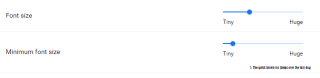Buku paperback lama kami yang bagus telah digantikan oleh versi digitalnya yaitu PDF, eBook, EPUB, dan buku Kindle. Pergeseran signifikan telah diamati, orang-orang di seluruh dunia telah memilih eBook daripada buku yang sebenarnya. Salah satu alasannya adalah eBook lebih mudah disimpan, hemat biaya, dan tidak menambah bagasi Anda saat bepergian. File-file ini disimpan di cloud atau di ponsel atau laptop Anda sebagai file kecil. Dengan perubahan itu, sebagian besar browser kini telah merilis pembaruan yang memungkinkan pengguna untuk membaca format e-book apa pun di browser itu sendiri, tanpa perlu menginstal perangkat lunak khusus untuk mereka.
Dengan mengingat hal ini, menjadi penting untuk mengetahui cara mengubah font browser web terutama yang paling populer di antara semuanya yaitu Google Chrome . Perubahan font akan memastikan bahwa kita dapat menikmati membaca kita bersama, membuatnya menenangkan dan menyenangkan untuk mata juga Membaca konten singkat saat berselancar atau berbelanja di situs web E-Commerce berbeda dengan menatap layar untuk membaca Anda buku Favorit. Oleh karena itu, Anda perlu menyesuaikan font sesuai preferensi Anda.
Langkah-langkah Mengubah Font Default Google Chrome.
Aplikasi Google sangat mudah digunakan dan perubahan apa pun dalam aplikasi tidak memerlukan banyak usaha. Untuk mengakses bagian font di Google Chrome, ikuti langkah-langkah berikut:
Langkah 1. Buka Browser Chrome. Klik titik tiga di pojok kanan atas.
Langkah 2. Dari daftar menu, pilih Pengaturan. Tab baru akan terbuka di browser Anda.
Langkah 3. Di tab Pengaturan, cari dan pilih Penampilan dari daftar opsi di sisi kiri.
Langkah 4. Dari opsi baru yang tersedia di tengah tab, klik Customize Fonts .
Langkah 5. Di sini Anda dapat menyesuaikan Ukuran Font dan Jenis Font.

Atau, Anda dapat mengetik chrome://settings/fonts di bilah alamat tab baru di browser Google Chrome Anda.
Ukuran huruf.
Ada dua opsi yang tersedia saat mengubah ukuran Font.
Ukuran Huruf . Opsi ini akan mengatur font halaman Chrome, dan semua situs web yang ditampilkan di Chrome. Itu bisa serendah 9px dan setinggi 72px
Ukuran Huruf Minimal . Ini umumnya ditetapkan sebagai nol px secara default. Menyetel ini ke nilai berarti font tidak akan berada di bawah piksel yang disetel.

Jenis Huruf .
Ada empat opsi di mana Anda dapat mengubah jenis font.
- Standar : Opsi ini menentukan gaya utama font di mana konten situs web akan ditampilkan di browser Anda. Font default yang diatur pada komputer Windows adalah Times New Roman.
- Serif : Serif adalah gaya font di mana goresan atau garis kecil ditambahkan ke alfabet untuk menyempurnakannya. Gaya tipografi ini umumnya terdapat pada jenis Font seperti Courier, Times Roman (Default) dan Palatino.
- Sans-serif: Diterjemahkan dari bahasa Prancis, 'Sans' berarti 'tanpa'. Jenis font tanpa Serif atau goresan termasuk dalam San-Serif. Yang paling populer di antara mereka adalah Arial (default), dan ada yang lain seperti Helvetica dan Jenewa. Gaya font ini menyampaikan minimalis dan kesederhanaan.
- Lebar tetap : Beberapa situs web memiliki font di mana huruf ditempatkan berdekatan. Jika Anda kesulitan membaca situs web semacam itu, Anda dapat mengubah spasi di antara karakter dalam teks dengan opsi ini. Typeset Font default pada Windows 10 adalah Consolas.
Font Mana yang Dapat Anda Ganti dengan Font Default Google Chrome?
Ada banyak pilihan font yang tersedia untuk dipilih:
Font Arial.
Salah satu font yang paling populer digunakan adalah Arial. Sampai tahun 2007 itu digunakan sebagai font default dalam aplikasi Microsoft Office . Itu dirancang hampir identik dengan Helvetica yang merupakan font berlisensi.
Font Baskerville
Baskerville menawarkan karakter simetris dan elegan yang memberikan efek menenangkan. Ini adalah salah satu gaya tertua yang diketahui dan teksnya berbentuk bulat.
Font Kalibri.
Font Calibri saat ini adalah font default dalam aplikasi Microsoft Word , Excel , dan PowerPoint . Dirancang oleh De Groot pada tahun 2002, ia menawarkan karakter hangat dan lembut yang dirancang khusus untuk monitor LCD.
Font Bodoni
Awalnya digunakan dalam Poster dan Newsletter, Bodoni adalah font elegan yang sulit dibaca dalam ukuran yang lebih kecil. Set ukuran default adalah 9px atau lebih tinggi.

Apakah Perlu Mengubah Font Default Google Chrome?
Mengubah font default Google Chrome tidak hanya penting bagi pembaca yang lebih menyukai eBuku, tetapi juga bagi orang yang menjelajahi internet setiap hari untuk pekerjaan pribadi atau profesional, dan yang terpenting bagi mereka yang menghadapi masalah visual. Semua browser menggunakan pengaturan default untuk mengoptimalkan situs web sedemikian rupa sehingga lebih banyak informasi ditampilkan di halaman, yang merupakan bagian dari Pemasaran. Ini dapat menyebabkan pengurangan spasi di antara kata-kata dan meminimalkan font sampai batas tertentu, di mana hal itu menciptakan ketegangan pada mata kita.

Namun, dengan pengetahuan tentang cara menangani masalah pemberontakan ini, kami sekarang dapat mengubah font default Google Chrome, dan menggantinya dengan font yang kami sukai dan juga menyesuaikan ukurannya. Cobalah berbagai opsi dan bagikan pengalaman Anda dengan pengalaman menjelajah Anda setelah mengubah font default di bagian komentar. Juga, Jika Anda ingin mendapatkan lebih banyak pembaruan tentang masalah seperti itu yang tidak terlalu besar tetapi tetap penting, Anda selalu dapat berlangganan blog kami dan menerima berita teknologi terbaru dan resolusi masalah.